姉妹記事を書きました
PINも生体認証も使えるけどPIN変更を強制されるのがうっとうしい!という方はこちらへ
問題が発生しました
PINを設定しようとしたが、「問題が発生しました。後でやり直してください。」と表示されてしまった。
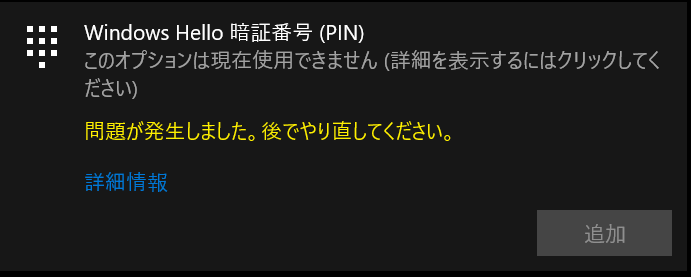
Google先生に聞いてみると、グループポリシー「便利なPINを使用したサインイン」をオンにする、CNG Key Isolationとやらの設定を見直す、などが上のほうに出てきましたが、どれも効果なし。
そんな時にやったことを三つほど紹介します。
ちなみに、「後でやり直して」と書いてありますが、いくら待っても何の解決にもなりません。実際に一年半待ちましたが何も起きないです。
1.職場、学校のアカウントの接続解除
あんまり話題になりませんが、職場(学校)のマイクロソフトアカウントには厄介な「罠」があります。
実は、職場のマイクロソフトアカウントを登録していると、職場のポリシーが強制的に適用されてしまいます。
そこでもし職場がWindows Helloを禁止していると、それがそのまま職場のアカウントを登録しているパソコンすべてに適用されてしまうのです。
「設定」→「アカウント」→「職場または学校にアクセスする」から今すぐ職場のアカウントを登録抹消しましょう。
まあ不用意にこれやると仕事に支障が出たりするのが厄介なのですが…。そのへんは自己責任でお願いします。
2.Windows Hello for Businessのグループポリシー設定
これです
意外な抜け穴として、グループポリシーの「便利なPINを使用したサインイン」がオンになっていても、「Windows Hello for Businessの使用」もオンになっていないとだめらしいです。
僕の場合はこれがオフになっていました。
グループポリシーの「コンピュータの構成」→「管理用テンプレート」→「システム」→「PINの複雑さ」に行って修正しておきましょう。
(バージョンによっては「コンピュータの構成」→「管理用テンプレート」→「Windowsコンポーネント」→「Windows Hello for Business」にあるかもしれません)
3.レジストリ修復
こちら
このレジストリの値がおかしくなっていたので修正しておきました。
「HKEY_LOCAL_MACHINE \ SOFTWARE \ Microsoft \ PolicyManager \ default \ Setting」からAllowSignInOptionsを選択。
本来は「Value」というものがあるらしいのですが、僕のところにはなかったので、新規作成してDWORD値1を設定しておきました。
値無しだとどのような影響があるのかいまいちよくわかりませんが…一応。
まとめ
以上です。この三つを見直したところ、Windows10、Home Windows10 Pro機の両方でWIndows Helloが使えるようになりました。